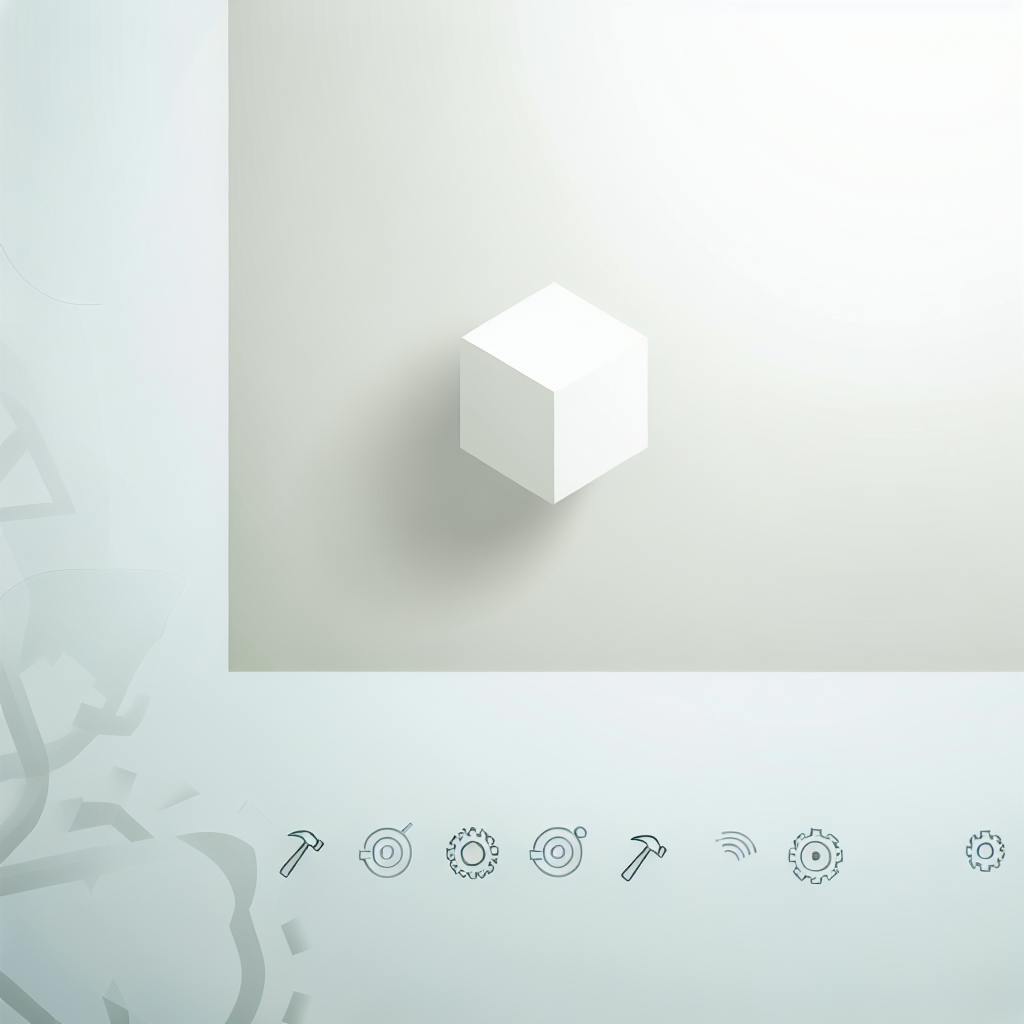Minecraft Forge - это инструмент для моддинга Minecraft, который позволяет запускать моды, но их стабильная работа зависит от совместимости версий Forge и Minecraft. Вот основные шаги для настройки и проверки совместимости модов:
- Проверьте версию мода и Forge: Каждый мод требует определённой версии Forge. Убедитесь, что они совпадают.
- Создайте резервные копии: Сохраните миры и настройки перед изменением версий.
- Тестируйте моды: Запускайте игру с небольшими группами модов, чтобы выявить конфликты.
- Обновляйте Java и Forge: Используйте актуальные версии Forge и Java для стабильной работы.
Быстрые советы:
- Используйте рекомендуемую версию Forge с официального сайта.
- Создавайте отдельные профили для разных версий Minecraft и модов.
- Проверяйте зависимости модов на CurseForge или Modrinth.
- Анализируйте логи ошибок, если игра не запускается.
Следуя этим шагам, вы сможете избежать проблем с несовместимостью и наслаждаться стабильной игрой с модами.
Как устанавливать моды на Minecraft 1.21.4, 1.20.6, 1.19.4, 1.18.2, 1.17.1, 1.16.5, 1.15.2 c Forge
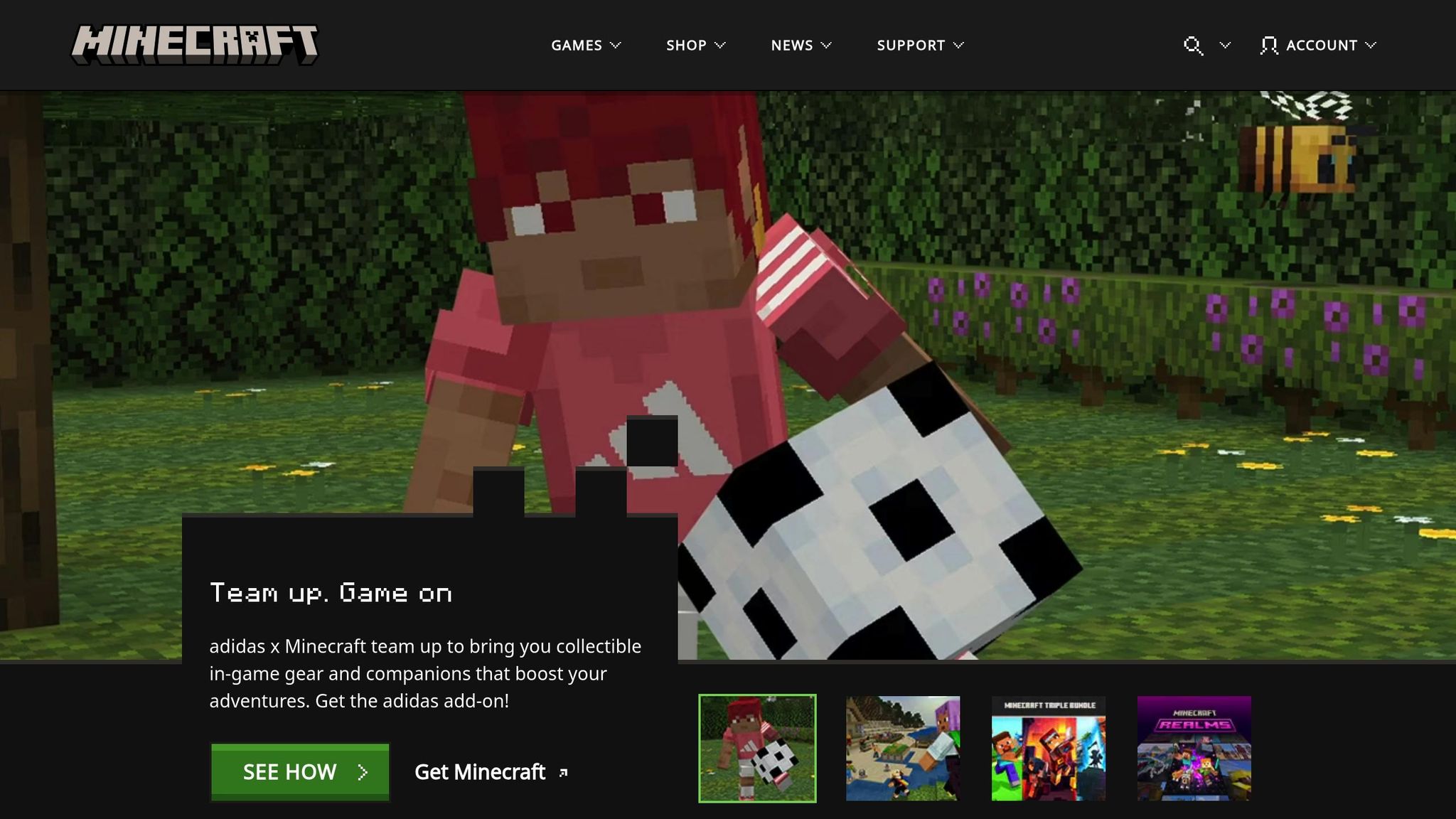
Шаг 1: Найдите подходящие версии Minecraft и Forge
Выбор правильных версий - это ключ к стабильной работе ваших модов. Каждый мод требует определённой версии Minecraft Forge, и несоответствие может привести к сбоям.
Проверьте требования модов
Перед установкой модификаций обязательно изучите информацию на их страницах загрузки. На таких платформах, как CurseForge и Modrinth, обычно указывается необходимая версия Minecraft Forge. На CurseForge также полезно заглянуть во вкладку «Relations» - там вы найдёте список зависимостей. Если мод требует дополнительные библиотеки, установите их заранее. Помните, что моды делятся на два типа: Fabric и Forge. Они несовместимы между собой, поэтому убедитесь, что скачиваете моды именно для Forge.
Кстати, более новые версии Forge зачастую поддерживают моды для более старых версий. Если версия Forge не совпадает, игра предупредит вас и укажет, какая версия требуется.
Выберите подходящую версию Forge
После проверки требований модов перейдите к выбору версии Forge. На официальном сайте Forge (https://files.minecraftforge.net/) представлены два основных типа релизов: «Recommended» (рекомендуемая) и «Latest» (последняя).
Рекомендуемая версия обычно считается наиболее стабильной, так как проходит тщательное тестирование. Если вы не знаете, с чего начать, выбирайте её. Однако, если ваши моды с ней не работают, попробуйте версию «Latest».
Некоторые версии Forge имеют долгосрочную популярность, например, 1.12.2 и 1.16.5. Версия 1.12.2 особенно ценится за надёжность и большое количество доступных модов. Если рекомендуемая версия вызывает проблемы, установка последней версии Forge может стать хорошим решением. Это увеличивает шансы на совместимость и стабильность игры.
Шаг 2: Подготовьтесь к смене версий
Хорошая подготовка к смене версий помогает избежать потери данных и упростить устранение возможных проблем. Эти шаги помогут минимизировать риски и справиться с любыми сложностями, связанными с обновлением или понижением версии Forge.
Создайте резервные копии миров и настроек
Резервное копирование - это ваш главный инструмент защиты данных. Оно позволяет легко вернуться к предыдущей версии игры, если что-то пойдёт не так [2, 13].
Вы можете воспользоваться встроенной функцией игры для создания копии мира или сделать это вручную. Для ручного копирования просто скопируйте папку saves, которая обычно находится по адресу:
C:\Users\Имя_пользователя\AppData\Roaming\.minecraft\saves.
Хотя Forge автоматически создаёт резервные копии некоторых пользовательских данных, ответственность за сохранение и управление своими файлами лежит на вас. Не забудьте также сохранить:
- Файлы конфигурации модов из папки
.minecraft/config. - Список установленных модов из папки
mods.
Эти файлы пригодятся для быстрого восстановления игровой среды, если потребуется.
Проверьте зависимости и конфликты модов
После создания резервных копий важно убедиться, что все моды совместимы друг с другом и с версией Forge, которую вы планируете использовать. Вот что нужно сделать:
-
Проверка зависимостей модов: Некоторые моды требуют установки других модификаций для правильной работы. Если игра выдает сообщение о зависимости, запишите название и версию нужного мода. Найдите его на CurseForge и добавьте в папку
mods[15, 17]. Если требуется другая версия мода, замените текущую на подходящую. -
Решение конфликтов ID предметов: Конфликты могут возникнуть, если два мода используют одинаковые ID для своих элементов. В таких случаях можно:
- Использовать специальные моды для управления конфликтами.
- Вручную изменить ID в файлах конфигурации, расположенных в папке
.minecraft/config. Разработчики часто предоставляют диапазоны для изменения ID.
- Анализ файлов crash logs: Если возникают сбои, откройте файлы логов в текстовом редакторе. Они содержат подробную информацию, которая поможет определить причину конфликта между модами.
Проверка совместимости модов перед сменой версии Forge позволяет избежать проблем, таких как сбои, снижение производительности или отсутствие функциональности. После завершения всех подготовительных шагов вы будете готовы к установке новой версии Forge.
Шаг 3: Установите правильную версию Forge
Теперь, когда подготовка завершена, пора переходить к установке нужной версии Forge. Это ключевой этап, который обеспечит стабильность работы модов и поможет избежать проблем с их совместимостью.
Скачайте и установите Forge
Важно, чтобы версия Forge соответствовала требованиям ваших модов. Иногда более новые версии Forge могут поддерживать моды, созданные для старых версий, но это не всегда так. Если версия Forge не подходит, игра отобразит сообщение о несовместимости.
Зайдите на официальный сайт Forge и выберите «рекомендуемую» версию. Она обычно считается самой стабильной. Если она не работает, попробуйте «последнюю» версию. На 2024 год последняя версия Minecraft Forge - 1.20.1 - 47.1.43, а рекомендуемая версия - 1.20.1 - 47.1.0.
Перед установкой убедитесь, что у вас установлена и запускалась Minecraft: Java Edition. Также проверьте, что у вас установлена последняя версия Java, чтобы избежать проблем с запуском .jar файла.
«Minecraft Forge, API для модификаций, должен быть добавлен для получения доступа к тысячам и тысячам этих модификаций» – Apex Hosting.
Если вы столкнулись с ошибками, связанными с Java или JDK, обновите Java. Для пользователей macOS может потребоваться разрешить запуск файла через Системные настройки.
Проверьте успешность установки
После завершения установки проверьте, всё ли прошло успешно. В лаунчере Minecraft должен появиться профиль Forge. Если он не отображается, откройте вкладку «Установки» и включите опцию «Модифицированные».
Чтобы убедиться, что установка выполнена правильно, запустите игру с профилем Forge. Если Minecraft запускается без ошибок, значит, всё настроено корректно.
Если игра всё же не запускается, проверьте логи клиента Minecraft. В них содержится информация о возможных ошибках, производительности и взаимодействии модов. Отчёты о крашах помогут вам определить, какой мод вызывает проблему, и какие требования он предъявляет к версии Forge. Перед обновлением Forge убедитесь, что все ваши моды совместимы с новой версией.
Для удобного управления версиями Forge можно использовать приложение CurseForge.
Шаг 4: Протестируйте настройку модов
После установки Forge настало время проверить, как работают моды. Убедившись, что Forge установлен правильно, можно переходить к тестированию.
Проверьте совместимость модов
Запустите Minecraft с установленными модами и внимательно следите за процессом загрузки. Если игра запускается без ошибок - это уже хороший знак. Но для полной проверки выполните следующие действия.
Сначала попробуйте запустить Minecraft только с Forge, без добавленных модов. Это поможет убедиться, что базовая установка работает корректно. Если всё в порядке, начните добавлять моды.
Добавляйте моды группами, чтобы проверить их совместимость. Если появятся ошибки, уменьшите количество модов в группе, чтобы определить, какой из них вызывает проблему.
Если игра запускается, но не отображает графику или другие элементы, попробуйте отключить определённые моды, которые могут быть причиной таких сбоев.
После завершения тестов переходите к исправлению выявленных ошибок.
Как исправить распространённые ошибки
Если во время тестирования возникли проблемы, начните их устранять. Основным инструментом для диагностики станут отчёты о крашах. Эти файлы находятся в папке .minecraft и их можно открыть в любом текстовом редакторе.
«Если в отчёте о краше есть строки с
Caused by: org.spongepowered.asm.mixin, это может указывать на проблему с конкретным модом. Упоминания вродеMixin apply for modили.mixins.jsonчасто помогают определить ID проблемного мода» - Modrinth Support.
Вот несколько типичных проблем и способы их решения:
- Конфликты ID: Если игра крашится из-за одинаковых ID у предметов, используйте моды для управления конфликтами или вручную измените ID в конфигурационных файлах.
- Отсутствие зависимостей: Если игра сообщает, что мод требует другую версию какого-либо мода, найдите и установите нужную версию, удалив старую.
- Неправильная версия мода: Если Forge предупреждает о несовместимости версии мода, загрузите правильную версию и замените неподходящую.
- Недостаток памяти: Если появляется ошибка «java.lang.OutOfMemoryError: Java heap space», увеличьте объём памяти, выделяемой игре. Например, измените JVM-аргумент -Xmx3G на большее значение.
Для более детальной информации проверьте файл latest.log. Учтите, что даже при правильных версиях моды могут конфликтовать друг с другом. В таких случаях придётся выбирать между конфликтующими модами или искать альтернативные варианты.
sbb-itb-b1cf51d
Шаг 5: Поддерживайте стабильность настроек
После того как вы протестировали моды, важно настроить систему так, чтобы она работала стабильно в долгосрочной перспективе. Это включает в себя организацию игровых профилей и аккуратное обновление модов.
Создание отдельных игровых профилей
Чтобы избежать конфликтов между различными версиями Forge и модами, рекомендуется создавать отдельные игровые профили в лаунчере Minecraft. Это позволит изолировать настройки и безопасно тестировать новые моды.
Например, если вы играете на версии Minecraft 1.20.1 с Forge 47.2.0, создайте профиль с названием «Minecraft 1.20.1 Forge 47.2.0». Такое название сразу даст понять, какие версии используются в этом профиле.
Вот как это сделать в лаунчере Minecraft:
- Перейдите во вкладку «Установки».
- Нажмите «Создать» и выберите нужную версию Forge из списка.
- Укажите отдельную папку для хранения данных каждого профиля. Это изолирует моды и настройки, предотвращая возможные конфликты.
Для тестирования новых модов создавайте отдельные профили. Это позволит проверить их работу, не нарушая стабильность основного профиля.
Безопасное обновление модов
При обновлении модов важно быть осторожным, так как новые версии могут нарушить совместимость с текущей версией Forge или другими модами. Особенно это актуально при обновлении Minecraft, так как изменения в основных файлах игры требуют переустановки модов.
Перед обновлением выполните следующие шаги:
- Сделайте резервную копию миров и настроек. Для этого скопируйте папку
savesиз директории.minecraft. - Проверьте совместимость модов. Убедитесь, что новые версии модов поддерживают вашу версию Minecraft и Forge. Это можно узнать на страницах разработчиков модов.
- Тестируйте обновления в отдельном профиле. Скопируйте ваш основной профиль, обновите моды и проверьте их работу. Если всё функционирует корректно, можно вносить изменения в основной профиль.
Хотя Forge старается сохранять совместимость между минорными обновлениями Minecraft, изменения в сигнатурах методов могут нарушить работу модов. Поэтому даже незначительные обновления требуют тщательной проверки.
Также не забывайте проверять зависимости модов. Некоторые моды требуют установки дополнительных библиотек или других модов. Если вы обновляете основной мод, убедитесь, что его зависимости также обновлены до совместимых версий.
Заключение: Основные моменты совместимости Forge
Настройка совместимости Minecraft, Forge и модов требует внимательности и последовательности. Если следовать проверенным шагам, можно добиться стабильной работы модов. Вот ключевые моменты, которые стоит учитывать.
Для работы с Forge обязательно используйте Minecraft Java Edition. Это базовое требование, без которого моды не будут функционировать.
Версия Forge должна строго соответствовать версии Minecraft, а каждый мод - версии Forge. Это значит, что перед установкой модов нужно проверить их требования, указанные на таких платформах, как CurseForge или Modrinth. Это не только упрощает управление модами, но и снижает вероятность ошибок.
«Обновление или изменение версии Forge на вашем сервере Minecraft необходимо для совместимости модов и плавной работы», - отмечает Винни Палмисано.
Не забывайте о резервных копиях. Даже опытные игроки сталкиваются с неожиданными проблемами, поэтому регулярное сохранение данных - это залог безопасности.
Использование отдельных игровых профилей для разных наборов модов помогает избежать конфликтов. Это также позволяет безопасно тестировать новые конфигурации. При обновлении модов загружайте их только из проверенных источников, таких как официальные сайты, и временно удаляйте несовместимые моды, пока для них не выйдут обновления. Рекомендуется использовать только «рекомендуемую» версию Forge, доступную на официальном сайте, для обеспечения стабильной работы.
«Выбор правильной версии Forge для вашего сервера Minecraft зависит от ваших потребностей в модах. Если вы используете конкретный модпак, проверьте его требования для обеспечения совместимости», - советует Винни Палмисано.
После каждого изменения тестируйте настройки и проверяйте логи. Даже небольшие обновления могут нарушить работу модов, если изменились сигнатуры методов или другие параметры. Поэтому важно уделять внимание каждому изменению.
Придерживаясь этих рекомендаций, вы сможете создать стабильную игровую среду с минимальным количеством проблем.
FAQs
Как узнать, какая версия Forge нужна для моих модов в Minecraft?
Как выбрать подходящую версию Forge?
При выборе версии Forge важно учитывать два ключевых фактора:
- Версия Minecraft. Убедитесь, что версия Forge совпадает с версией Minecraft, для которой предназначены ваши моды. Например, если ваши моды работают на Minecraft 1.16.5, скачивайте Forge именно для этой версии.
- Совместимость модов. Некоторые моды требуют конкретную версию Forge, а иногда моды могут конфликтовать друг с другом. Проверьте описание модов и документацию Forge, чтобы избежать несовместимости.
Если возникают сомнения, всегда можно обратиться за помощью к Minecraft-сообществу или на тематические форумы - там вам подскажут, как правильно настроить Forge и моды.
Почему моды перестали работать после обновления Minecraft Forge?
Что делать, если моды перестали работать после обновления Minecraft Forge?
Если после обновления Minecraft Forge ваши моды больше не работают, попробуйте следующие шаги:
- Проверьте совместимость: Убедитесь, что версия мода соответствует вашей версии Minecraft и Forge. Несовпадение версий часто приводит к сбоям.
- Обновите моды: Посетите сайты разработчиков модов и скачайте их последние версии, если они уже выпущены.
- Проверьте папку "mods": Убедитесь, что все файлы модов находятся в папке
modsи не повреждены. - Удалите папку META-INF: Если вы редактировали файл
minecraft.jarвручную, убедитесь, что папка META-INF была удалена. Это важно для правильной работы модов. - Переустановите Forge: Попробуйте загрузить и установить последнюю версию Minecraft Forge, чтобы устранить возможные ошибки.
Если ни один из этих методов не помог, убедитесь, что ваш компьютер имеет достаточные ресурсы для работы с модами. Также вы можете обратиться за советом на форумах или в сообществах Minecraft, где опытные игроки и мододелы часто делятся полезными рекомендациями.
Как правильно избежать конфликтов между модами и версиями Minecraft?
Как избежать конфликтов между модами и версиями Minecraft
Чтобы ваши моды работали без сбоев и ошибок, придерживайтесь нескольких простых правил:
- Проверяйте совместимость. Перед установкой убедитесь, что моды подходят к вашей версии Minecraft и Forge. Это избавит от множества потенциальных проблем.
- Используйте только проверенные источники. Загружайте модификации с надежных сайтов, чтобы избежать поврежденных или несовместимых файлов.
- Контролируйте порядок загрузки. Если у вас установлено много модов, следите за их порядком в загрузочном списке. Это уменьшит вероятность конфликтов между ними.
Эти простые действия помогут вам наслаждаться игрой с модами без каких-либо неожиданностей!